D Castor est un outil de gestion de base de données universel open source, complet et multiplateforme et un client SQL qui s’exécute sur les systèmes d’exploitation Linux, Windows et macOS. Il prend en charge plus de 80 systèmes de gestion de bases de données, notamment PostgreSQL, MySQL, Oracle, SQL Server, SQLite, DB2, MS Access et bien plus encore.
Caractéristiques de DBeaver
DBeaver possède les fonctionnalités clés suivantes :
- Il prend en charge tout système de gestion de base de données disposant d’un pilote JDBC, mais peut également gérer d’autres sources de données externes avec ou sans pilote JDBC.
- Il dispose d’une interface utilisateur (UI) bien conçue et implémentée pour la convivialité.
- Il fournit un puissant éditeur SQL avec auto-complétion des mots-clés, des noms de schéma, des noms de table et des noms de colonne.
- Il est livré avec plusieurs plugins pour différents systèmes de base de données et utilitaires de gestion pour la génération ERD, l’importation et l’exportation de données (dans un format approprié), le transfert de données, la génération de données fictives, et bien plus encore.
- Il prend en charge les extensions pour l’intégration avec Excel, Git et de nombreux autres outils.
- Il prend également en charge les sources de données cloud.
- De plus, il prend en charge la surveillance des sessions de connexion à la base de données et de nombreuses autres fonctionnalités avancées d’administration de base de données.
D Castor est disponible en deux saveurs : Édition communautaire DBeaver dont l’utilisation est gratuite et DBeaver Enterprise Edition qui est une version payante (vous avez besoin d’une licence pour l’utiliser) ; cependant une version d’essai est disponible.
Dans cet article, nous allons montrer différentes manières d’installer Édition communautaire DBeaver sur les systèmes Linux. Avant de continuer, notez que D Castor a besoin Java 11 ou supérieur pour exécuter, surtout, à partir de la version 7.3.1 toutes les distributions DBeaver incluent OpenJDK 11 empaqueter.
Installation de DBeaver Community Edition via Snap
Les snaps sont un moyen simple et pratique d’installer et d’exécuter des applications sur les systèmes d’exploitation Linux, car ils sont livrés avec toutes les dépendances d’une application. Courir s’enclenchevotre système Linux doit avoir cassé installée.
D Castor a un se casser que vous pouvez installer comme suit. Les commandes ci-dessous montrent comment installer cassé et D Castor se casser (dbeaver-ce). Si vous avez déjà cassé installé, copiez et exécutez simplement la commande pour installer le dbeaver-ce:
--------- On Ubuntu/Debian/Mint --------- $ sudo apt update && sudo apt install snapd $ sudo snap install dbeaver-ce --------- On n RHEL-based Systems --------- $ sudo dnf install snapd $ sudo ln -s /var/lib/snapd/snap /snap $ sudo snap install dbeaver-ce --------- On Arch Linux --------- $ git clone https://aur.archlinux.org/snapd.git $ cd snapd $ makepkg -si $ sudo systemctl enable --now snapd.socket $ sudo ln -s /var/lib/snapd/snap /snap $ sudo snap install dbeaver-ce
Installation de DBeaver Community Edition via un gestionnaire de packages
D Castor est également disponible en version 64 bits DEB ou RPM emballer. Sur Debian et ses dérivés tels que Ubuntu et bien d’autres, vous pouvez installer et mettre à jour D Castor depuis le dépôt officiel Debian en exécutant les commandes suivantes :
$ wget -O - https://dbeaver.io/debs/dbeaver.gpg.key | sudo apt-key add - $ echo "deb https://dbeaver.io/debs/dbeaver-ce /" | sudo tee /etc/apt/sources.list.d/dbeaver.list $ sudo apt-get update && sudo apt-get install dbeaver-ce
D’ailleurs, sur Ubuntu et ses dérivés dont Menthe Linux, Kubuntuvous pouvez utiliser le référentiel PPA pour installer et mettre à jour DBeaver comme suit :
$ sudo add-apt-repository ppa:serge-rider/dbeaver-ce $ sudo apt-get update $ sudo apt-get install dbeaver-ce
À installer D Castor via le DEB ou RPM Programme d’installation du package 64 bits, téléchargez-le et installez-le à l’aide du gestionnaire de packages approprié comme suit.
--------- On Ubuntu/Debian/Mint --------- $ wget -c https://dbeaver.io/files/dbeaver-ce_latest_amd64.deb $ sudo dpkg -i dbeaver-ce_latest_amd64.deb --------- On RHEL-based Systems --------- $ wget -c https://dbeaver.io/files/dbeaver-ce-latest-stable.x86_64.rpm $ sudo rpm -ivh dbeaver-ce-latest-stable.x86_64.rpm
Une fois que vous avez installé avec succès D Castorrecherchez-le et ouvrez-le à partir du menu système.
Comment utiliser DBeaver sous Linux
Pour créer une nouvelle connexion à la base de données, cliquez sur le bouton en surbrillance dans la capture d’écran suivante ou cliquez sur Bases de donnéespuis sélectionnez Nouvelle connexion à la base de données.
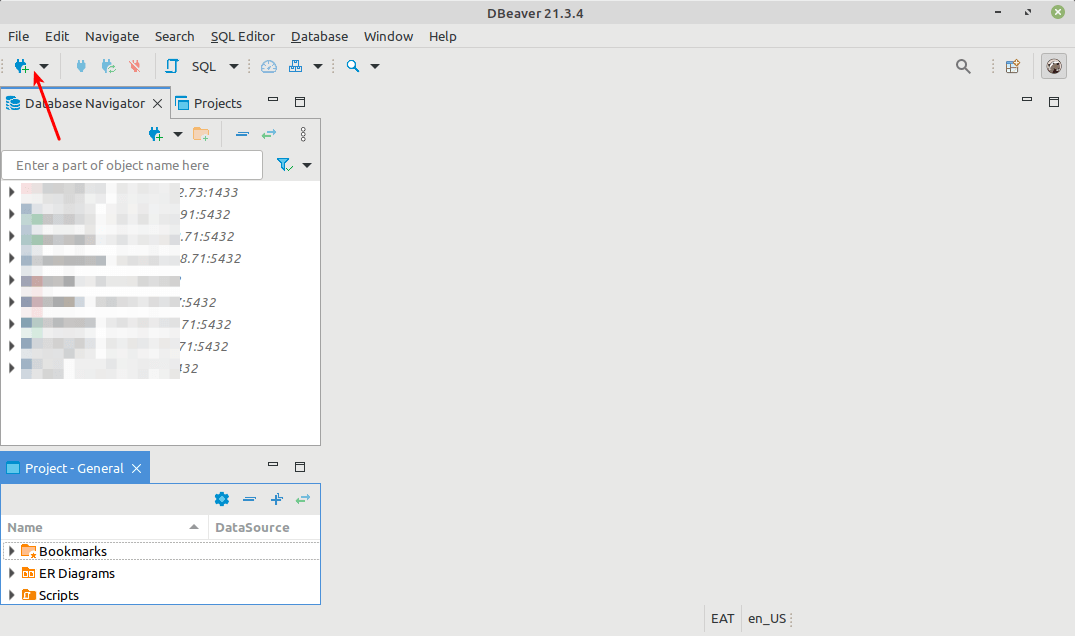
Recherchez votre pilote de base de données dans la liste des bases de données, comme indiqué dans la capture d’écran suivante. Puis clique Suivant. À ce point, D Castor tentera de télécharger et d’installer le pilote sélectionné, en s’assurant que votre ordinateur est connecté à Internet.
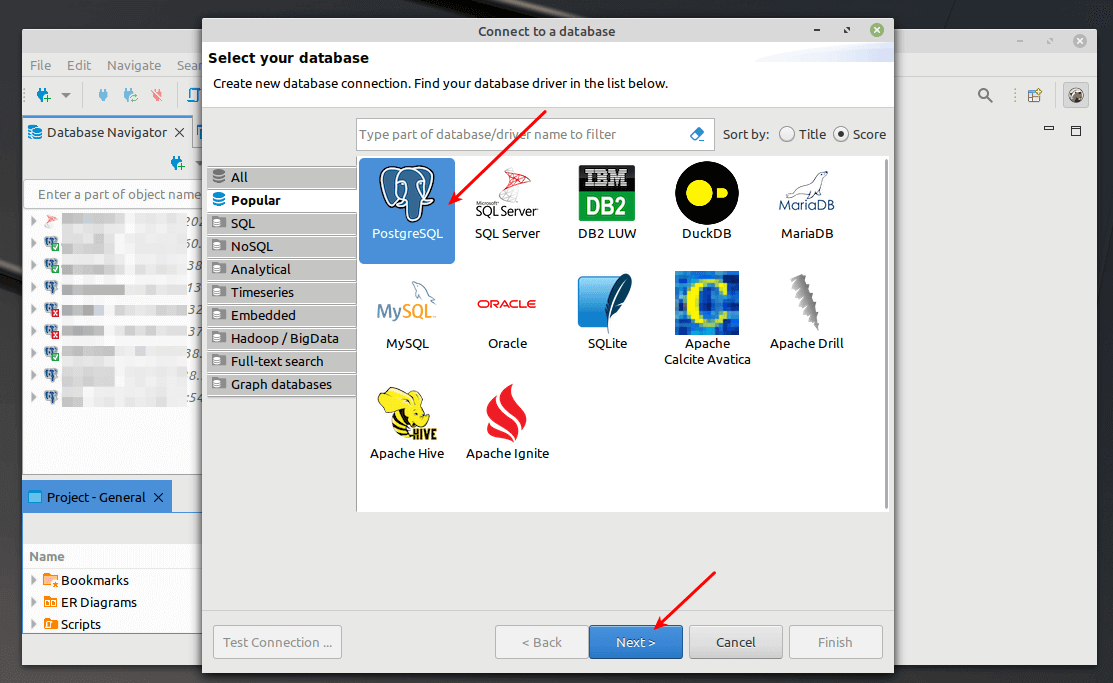
Entrez ensuite les paramètres de connexion à la base de données (Hôte de la base de données, Nom de la base de données sous Paramètres du serveur, Nom d’utilisateur et Mot de passe de l’utilisateur sous Paramètres d’authentification). Cliquez ensuite sur Tester la connexion.
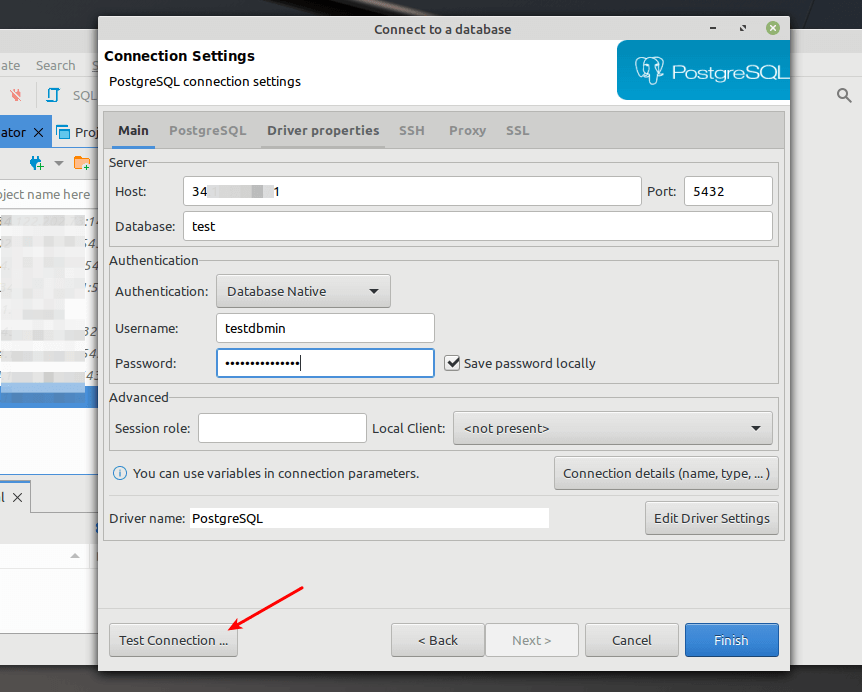
Si les paramètres de connexion à la base de données sont corrects, vous devriez voir les détails du serveur de base de données comme suit. Cliquez sur OK pour continuer.

Terminez maintenant la configuration de la connexion à la base de données en cliquant sur Finir comme indiqué dans la capture d’écran suivante.
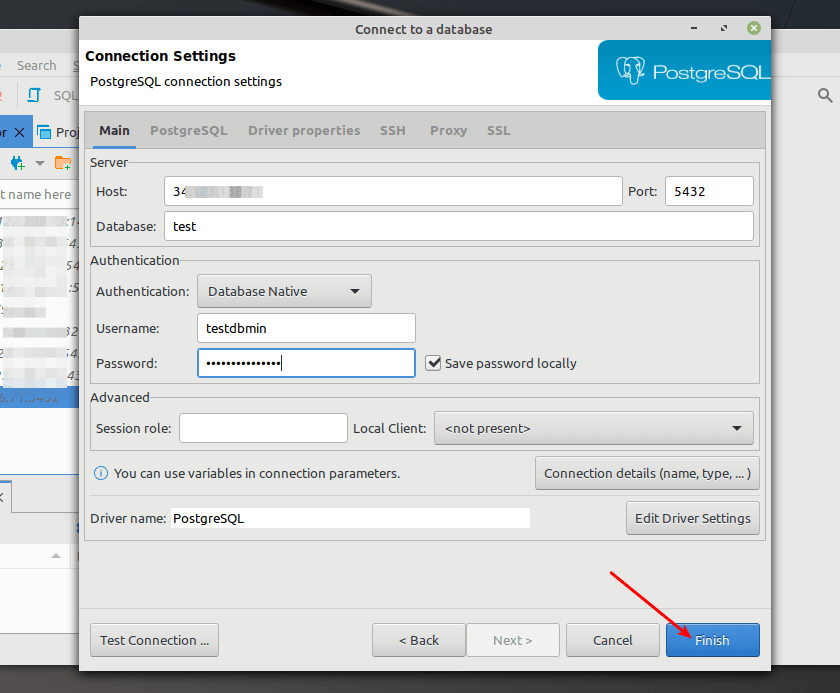
Votre nouvelle connexion à la base de données devrait maintenant apparaître sous le Navigateur de base de données comme indiqué ci-dessous. Pour ouvrir le SQL éditeur, faites un clic droit sur le nom de la base de données, puis sélectionnez Éditeur SQL, puis Ouvrir le script SQL.
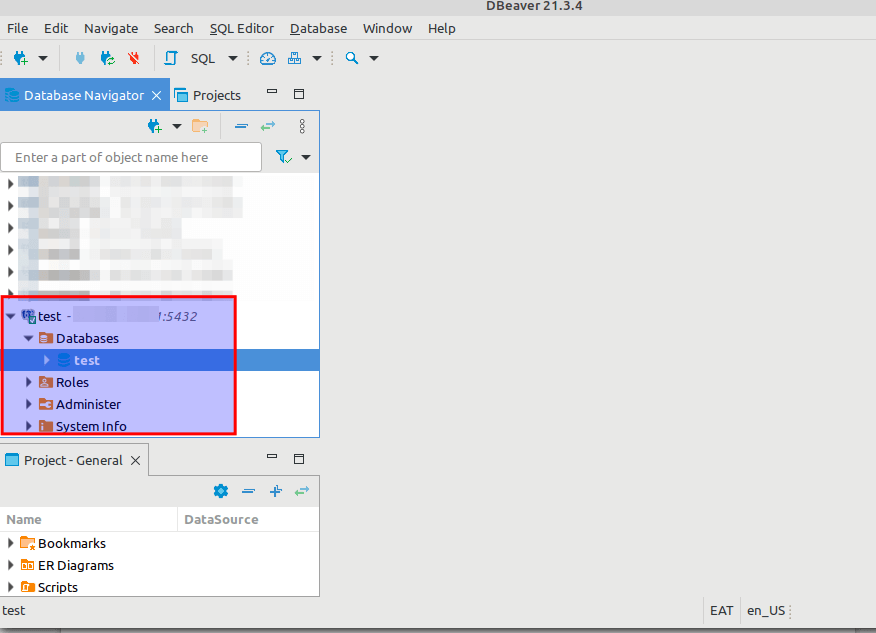
Enfin, si vous aimez le mode ou le thème sombre, vous pouvez y accéder. Cliquez simplement sur les fenêtres –> Préférencespuis cliquez sur Apparence. Puis sous le Thème réglage, sélectionnez Sombrepuis clique Appliquer et Fermer.
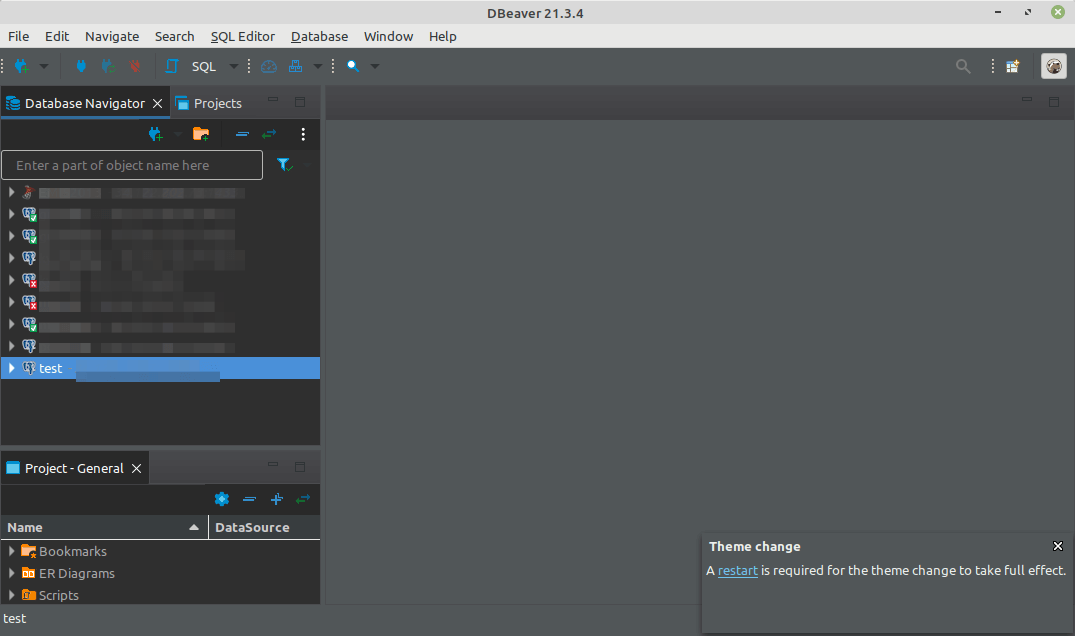
C’est tout ce que nous avions pour vous dans ce guide. Pour trouver plus d’informations sur DBeaver, y compris la documentation, consultez le site officiel de DBeaver. Vous pouvez déposer des commentaires sur ce guide dans la section des commentaires ci-dessous.
Si vous appréciez ce que nous faisons ici sur TecMint, vous devriez considérer :
TecMint est le site communautaire à la croissance la plus rapide et le plus fiable pour tout type d’articles, de guides et de livres Linux sur le Web. Des millions de personnes visitent TecMint ! pour rechercher ou parcourir les milliers d’articles publiés accessibles GRATUITEMENT à tous.
Si vous aimez ce que vous lisez, pensez à nous acheter un café (ou 2) en signe d’appréciation.
Nous sommes reconnaissants pour votre soutien sans fin.






![10 exemples de commandes Gzip [Compress Files in Linux]](https://media.techtribune.net/uploads/2023/06/Gzip-Command-in-Linux-238x178.png)




